网上购买火车票如何选择上中下卧铺
作者:网友整理
铁路12306手机版4.5.6.1 68.13M / 简体中文
点击下载
大牛火车票安卓版(出行必备抢票神器) v1.1.2 最新版 14.31M / 简体中文
点击下载
新途云汽车票手机版(客运订票软件) v1.6 安卓版 29.48M / 简体中文
点击下载暑期将至,很多小伙伴们都要回家了!现在同学们都是在网络上直接提前订火车票了,那你们知道怎么在12306上选择上中下卧铺吗?小编现在就来教教所有的同学们,网上购买火车票如何选择上中下卧铺!让所有的同学不用再在上卧那么小的地方窝着了~
小编使用的是360极速浏览器,就以它为例做示范~其他的浏览器也是可以的哦!对了,是除了IE浏览器。
其实很简单,进入预定界面,就是选择好车票后,点击订票后的界面
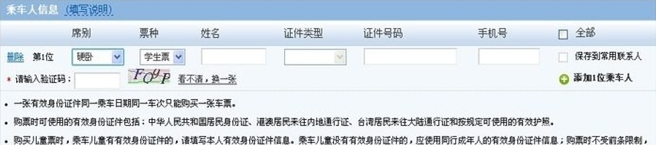
然后将鼠标放在硬卧或软卧的位置,单击鼠标右键,在下拉菜单中选择审查元素,然后就会出现代码的框

将鼠标定位在默认选中的代码的下一行,代码是:
<select name="passenger_1_seat_detail_select" style="display: none" id="passenger_1_seat_detail_select" onchange="setSeatDetail('1')"><option value="0">随机</option><option value="3">上铺</option><option value="2">中铺</option><option value="1">下铺</option></select>
右击鼠标,选择edit as html,然后将其中的display后的none改为block。接着鼠标点一下网页额的空白处,你就会发现有上中下铺的选项了。
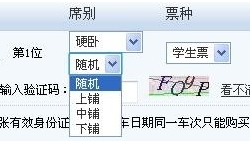
怎么样?是不是很简单呢?无论是出门旅游还是什么,订票买卧铺下铺随你选啦!o(*≧▽≦)ツ
相关下载:
[dl]13-106787[/dl]
加载全部内容